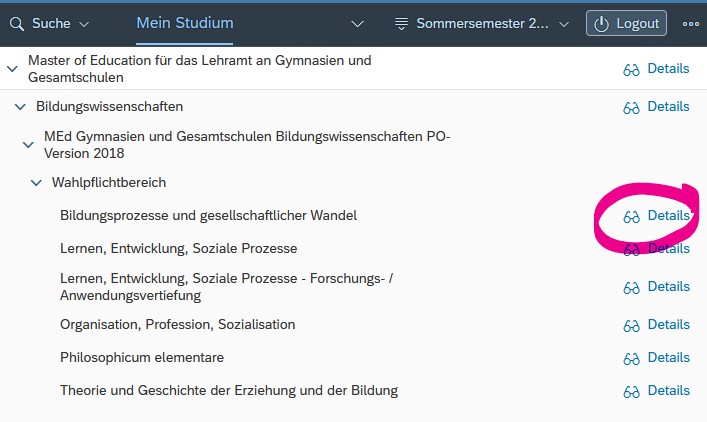Viele häufige Fragen...
... werden auf der FAQ-Seite des CMS-Projektes beantwortet!
Was ist der beste Weg, um mich für Prüfungen in SAP SLcM anzumelden?
Gehen Sie immer über "Mein Studium"!
- Nachdem Sie sich im Launchpad angemeldet haben, wählen Sie die Kachel/App "Vorlesungsverzeichnis".
- Im Vorlesungsverzeichnis klicken Sie oben auf "Mein Studium". Es öffnet sich ein Baum, der Ihre verschiedenen Fächer und Studiengangsbestandteile zeigt. Klicken Sie jeweils auf das Fach/den Studiengangsbestandteil, in dem Sie etwas anmelden möchten. Es klappt sich immer weiter eine Unternavigation auf, bis Sie auf das Modul klicken können, das Sie ansteuern wollen.
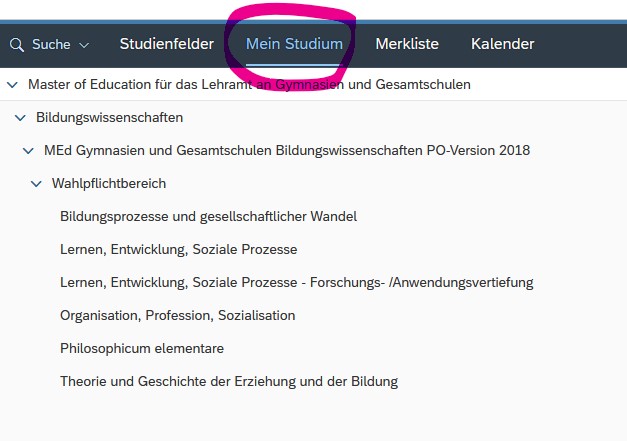
© PA I Erst die Lehrveranstaltungen buchen, dann die Leistungen!
- In den oberen Registerkarten sehen "Lehrveranstaltungen", "Leistungen", "Organisation"... Gehen Sie zuerst auf Leistungen und wählen Sie bei Ihrer Lehrveranstaltung den Button "buchen".
- Buchen Sie zunächst immer erst Ihre Lehrveranstaltungen, dann die Leistungen!
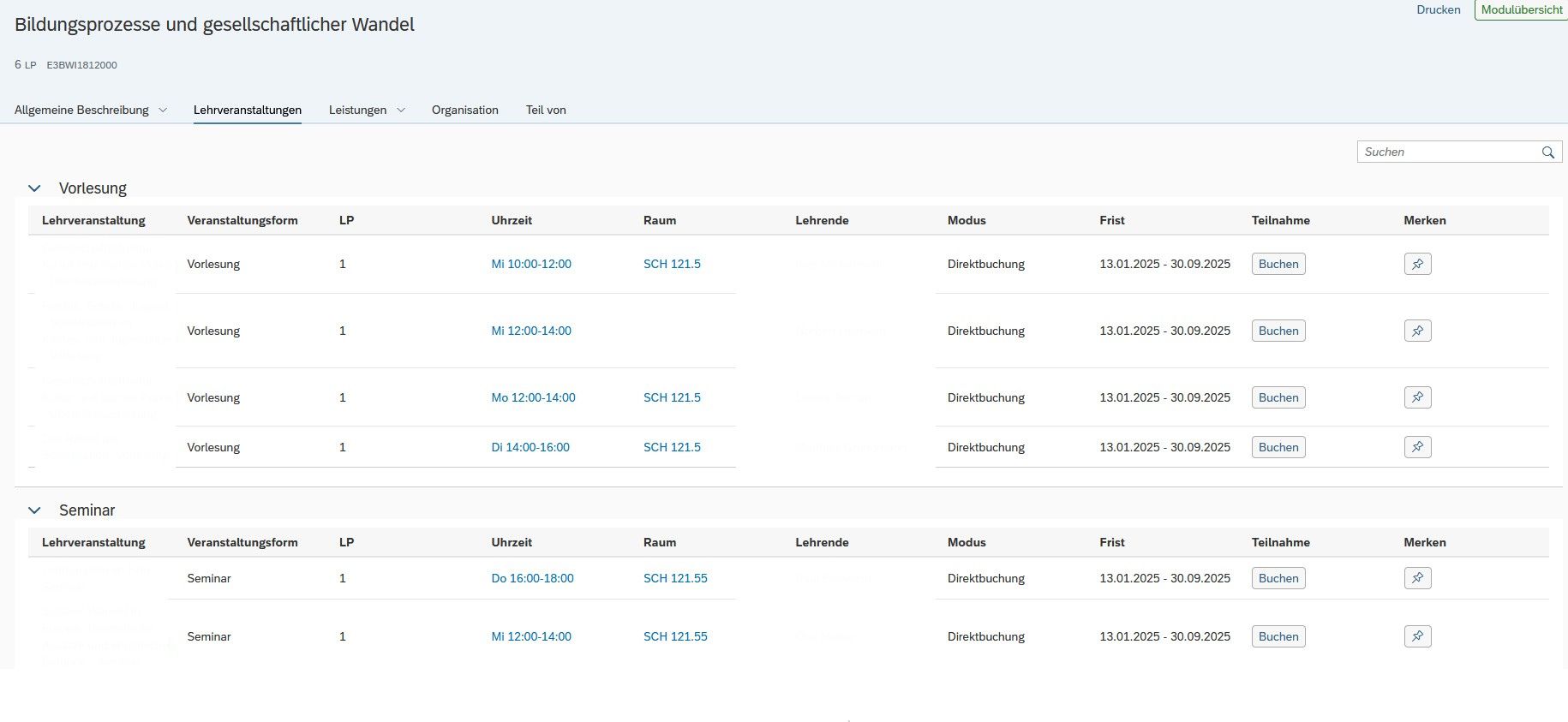
© PA I Wenn Sie Lehrveranstaltungen gebucht haben, können Sie zu "Leistungen" wechseln und diese anmelden!
- Über den Button "Anmelden" können Sie die jeweilige Prüfung anmelden. Es öffnet sich dann ein Bestätigungsdialog, in dem Sie über Rücktrittsmöglichkeiten etc. informiert werden. Hier müssen Sie bestätigen.
- Hier sehen Sie ein Modul, in dem die Wahl besteht zwischen einer mündlichen und schriftlichen Prüfung (dies steht oberhalb der einzelnen Blöcke).
- Sollte Ihr Prüfer/Ihre Prüferin noch nicht angezeigt werden, müssen Sie unten auf der Seite eventuell noch auf "Weiter" klicken, damit Ihnen weitere Prüfende angezeigt werden.
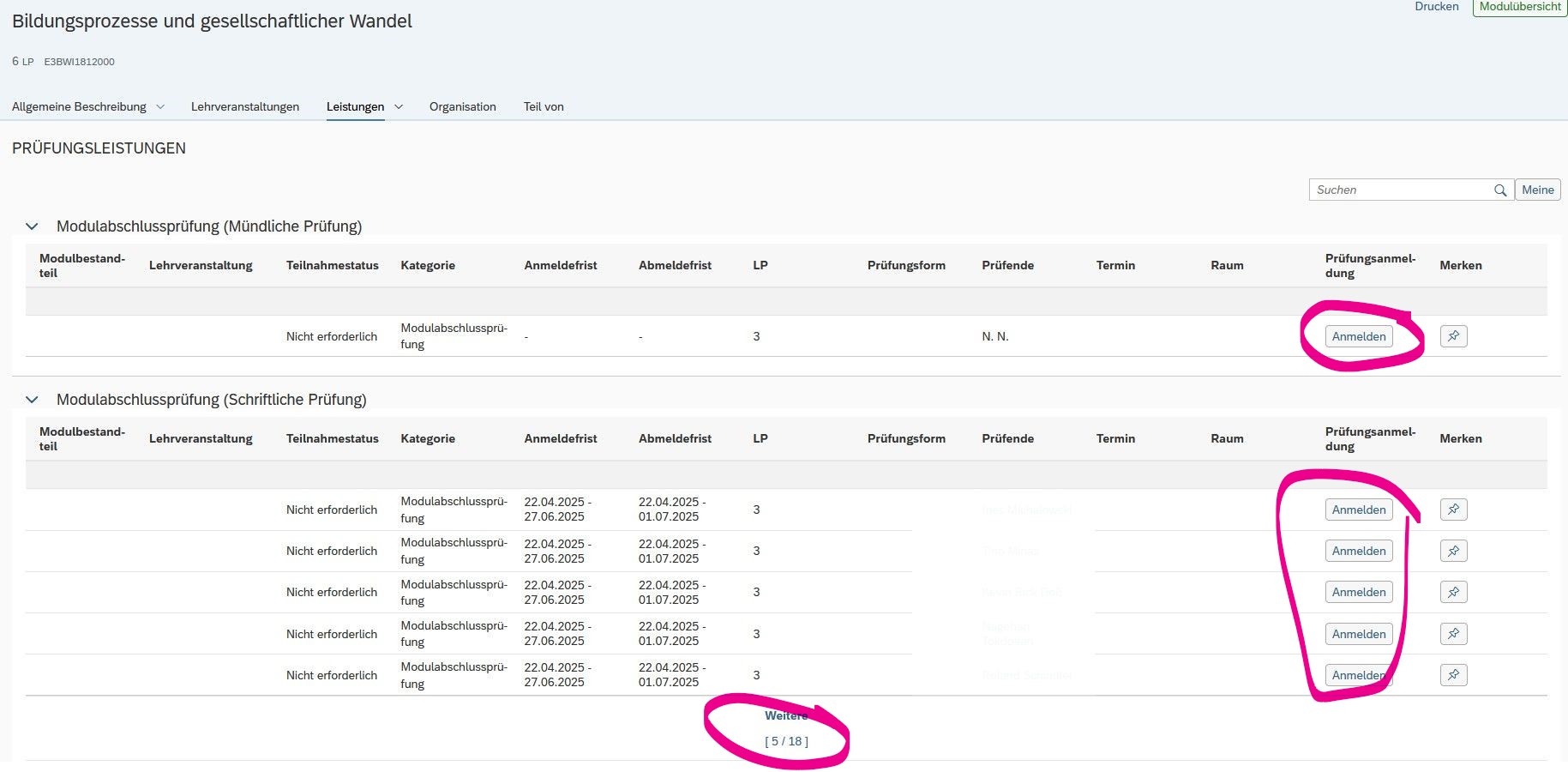
© PA I